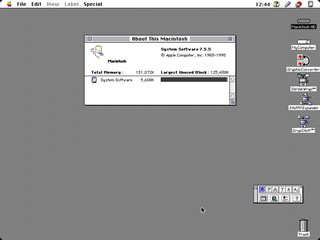
デスクトップ画面。
バージョンは 7.5.5
Chicago フォントが美しい。
アプリケーションフォントはもちろん Genova。
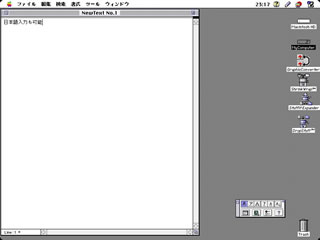
IM は残念ながら(?)ことえり。
2 バイト文字のシステムフォントは Narita。アプリケーションフォントは Osaka。
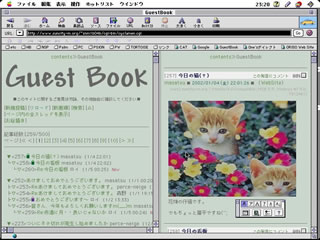
Shift-JIS 以外のページは文字化けする。
S2G HOME≫masatsu file ≫PC≫MacOS on FIVA 206VL
CASIO CASSIOPEIA FIVA MPC-206VL 2001.8 入手
Windows 上で MacOS を動作させるという試みはそんなに新しい事ではない。FUSION や Basilisk II といった Windows で動作する MacOS エミュレータを使った動作例はそれこそ枚挙に暇がない。とある Mac 系パソコンショップでは ThinkPad に FUSION をあらかじめインストールして販売するという計画もあったそうだ。かくいう私もバリエーションが少ない PowerBook よりも小型軽量の魅力的なサブノートパソコンにこれらのエミュレータをインストールした方が良いのではと思った時期があった。しかし、これらのエミュレータは 68k の Macintosh しかエミュレートされておらず、さらに MacOS 上の Windows エミュレータでもみられるようにエミュレータは概して「動作する」だけであってそのパフォーマンスには期待できなかった。また、実際に動作させるには 68k Macintosh から ROM イメージを吸い出す必要がある。ROM イメージを吸い出した Macintosh はライセンスの問題でこれ以後使用することは出来ない。このように Windows で MacOS を動作させるには色々な制約がある上に実用にはほど遠いパフォーマンスしか得られないので積極的に導入する気にはなれなかった。
時は流れて、2001 年夏、FIVA 206VL を入手するに至り、私のメイン環境は完全に Windows へ移った。もはや『実用的な』Macintosh 環境の必要が無くなったのだ。逆に『趣味的な』Macintosh 環境を、ということで再び Mac エミュレータへの熱が再燃した。
エミュレータとして選択したのは Basilisk II。フリーの Mac エミュレータの中では唯一 Ethernet をサポートしている。当初 FIVA-ML で Cruose 搭載の 206VL では Basilisk II は上手く動作しないとの発言があったが、その後動作報告も上がったので、インストールを決行した。最大の懸案であった ROM イメージは知人のつてを頼って何とか入手できた。インストールには知人の協力を得て、ここやここのサイトで紹介されている手順通りに行い、結構あっけなく成功した。最初にインストールしたのは アップル にて既に無料で公開されている漢字 Talk 7.5.3。無料なのもさることながら、Basilisk 上では一番安定して動作するバージョンと言うこともあって選択した。最初に起動したときそのアイコンパレードの速さに驚いた。多分私が所有している Macintosh のどれよりも速い。OS 自体の動作も「エミュレータは使い物にならない」と思っていた私の予想に反して、きびきびしている。これは思ったよりも使えそうである。Windows とのデータのやりとりは色々方法があるが、私は 1G 以下の FAT 領域を用意してそれを Mac 側でマウントするようにしている。最初は Linux 領域をフォーマットした 200MB の領域を、FIVA 再インストール後は 900MB の FAT 領域を用意している。
さて、Basilisk による MacOS の動作は問題なく行えたので少し趣味に走ってみよう。MacOS を英語版風にしてみるのだ。外見上の一番大きな違いはフォント。オールド Mac ファンは Chicago に憧れるようだ。私は別段オールド Mac ファンというわけでなく、単にミーハー的な理由により英語版風に使用と思っただけだが。次に直訳メニューだろう。よく言われるが「Special」が「特別」では確かにちょっと虚しい。PB2400 でも Finder は英語版風にしてある。この時には、Resedit でメニューの文字を一字一字修正した。今回はここやここのサイトを参考に、英語版システムに漢字 Talk から日本語表示や日本語入力に必要な機能拡張やフォントをコピーするというやり方を試してみた。
Basilisk 上で MacOS のインストールを行うには、まず Mac 用の仮想ディスクボリュームを確保してやる必要がある。今回の例では漢字 Talk をインストールしたものが既にあるので英語版システム用のディスクボリュームを新たに確保する。それを Mac 側でマウントし英語版システム用の空のボリュームにインストールを行うのだ。そして設定により起動するボリュームを変更し、英語版システムの入ったボリュームから起動を行い、漢字 Talk にから必要なファイルをコピーするという手順だ。このディスクボリュームを複数用意できるのがなかなか便利で面白い。例えば、インストール直後のクリーンなボリュームを保存しておくことも出来るし、色々なバージョンの OS をインストールしたボリューム作って気分によって使い分けることも可能だ。外付けハードディスクをいくつでも自由に用意できるイメージである。
英語版システムでの日本語表示には手間取った。手順通りの機能拡張やフォントをコピーし、Narita フォントや Font Patchin' といった必要なソフトをインストールして手順通りに設定しても文字化けが残るのだ。何度確認しても手順に誤りは無かったので、手順には記載されていないがそれっぽい機能拡張を手当たり次第コピーしたら何とか文字化けなく表示されるようになった。あとは iCab や Postino 等の主要アプリケーションをインストール、PB2400 から必要な文書等をコピーを行った。PB2400 からのファイルコピーは当初前述の Windows の FAT 領域をマウントするやり方で行ったが、一部ファイルの属性が変化してしまったので、AppleTalk 経由でコピーを行った。この時 OpenTransport をインストールしたのだがこれ以後何故かアイコンパレードの途中で固まってしまうようになった。最初はフリーズしたのかと思っていたが実は起動に時間がかかっていただけだった。この現象は 206VL の再インストール後何故か解消されている。LAN 経由での Web ブラウズ、メールの送受信等も問題なく行える。ただ iCab の 68k 版は Shift-JIS 以外のページでは日本語が文字化けしてしまう。MacProxy+ を使えばこの文字化けは回避できるのだが、MacProxy+ の設定を自動で行ってくれる AppleScript がちゃんと動かなかったので現在は放置している。
68k Mac のエミュレーションと言うことで色々な制約はあるが『趣味的』Mac環境としては十分すぎる程のパフォーマンスを見せてくれている。今のところ Web ブラウズくらいにしか使っていないが、この先グラフィック系などでひょっとしたら『実用的』に使うことがあるかもしれない。参考にスクリーンショットを掲載しておく(画像をクリックすると大きな画像を表示)。
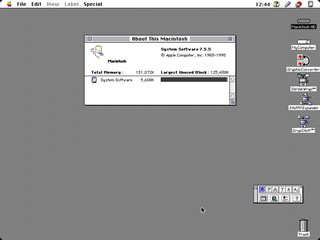 |
デスクトップ画面。 |
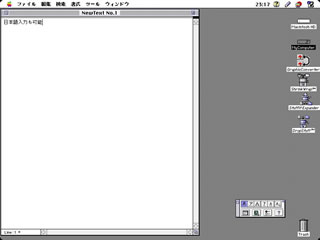 |
Jedit で日本語を入力。 IM は残念ながら(?)ことえり。 2 バイト文字のシステムフォントは Narita。アプリケーションフォントは Osaka。 |
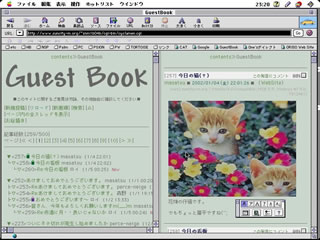 |
iCab で Web ブラウズ。 Shift-JIS 以外のページは文字化けする。 |